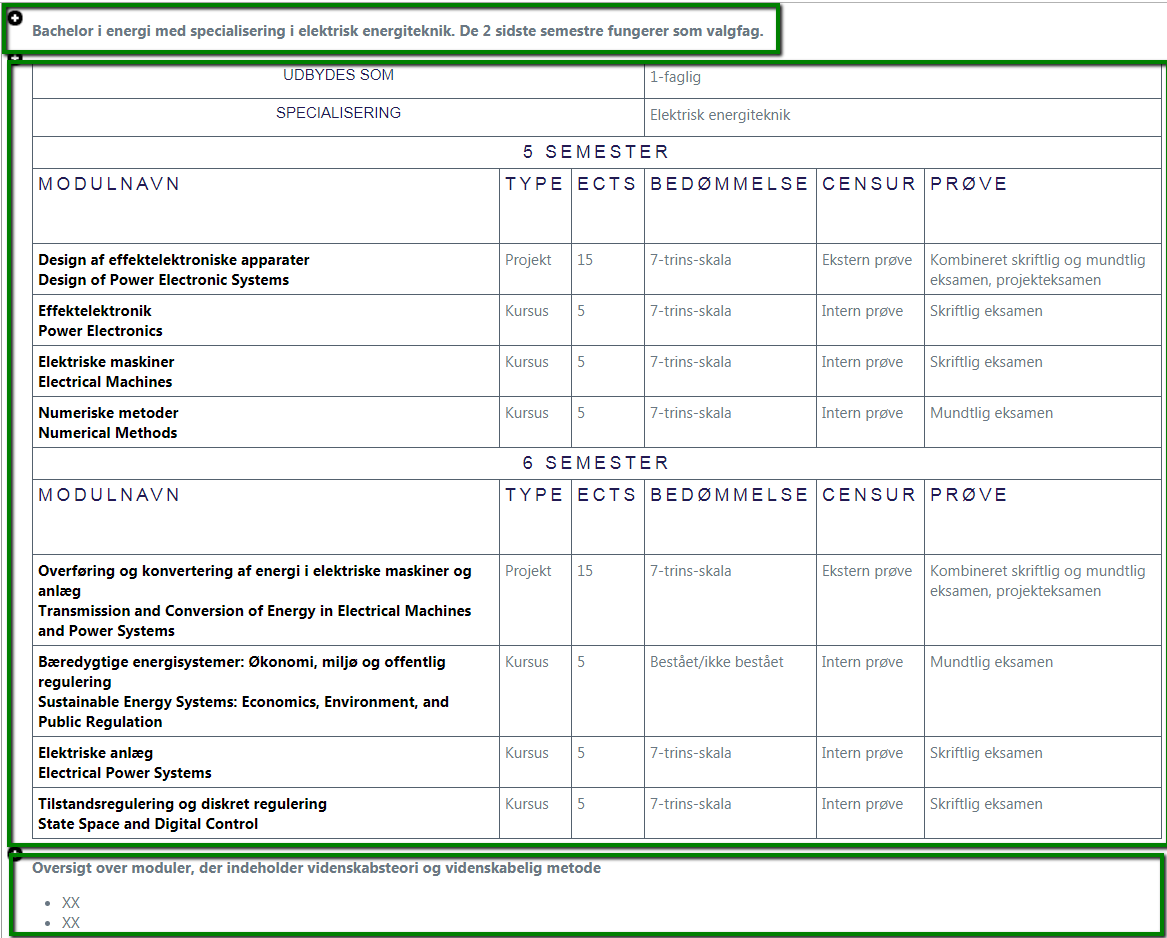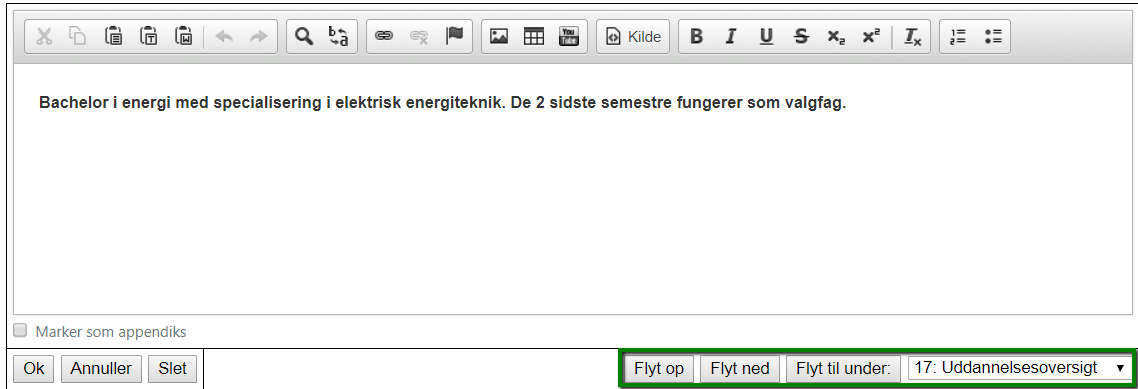Foruden redigering af de enkelte tekstafsnit har du også mulighed for at indsætte flere tekstafsnit og kursusblokke i et studieordningsafsnit.
Nedenstående eksempel stammer fra afsnittet ’Uddannelsesoversigt’, som indeholder en oversigt over de moduler, en studerende skal tage på uddannelsen.
Øverst og nederst er markeret to separate tekstafsnit, og i midten af disse en markeret kursusblok (læs mere i afsnittet om kursusblokke):
Her har der været behov for at indsætte en kursusblok samt forklarende tekst før og efter kursusblokken.
Disse elementer indsættes ved at klikke på hhv. ’Indsæt nyt element: Tekstafsnit’ og ’Indsæt nyt element: Kursusblok’:
Knapperne til indsætning af nyt element:
- Findes nederst på siden, hvilket indsætter det valgte element nederst på siden
- Fremkommer ved klik på ’+’-tegnet før eller efter et eksisterende element. Herved indsættes det valgte element ud for ’+’-tegnet.
Hvis du vælger ’Overskrift’ indsættes en ny overskrift. Denne valgmulighed bør ikke benyttes, da overskriften vil være af samme format som selve afsnittets hovedoverskrift (f.eks. ’17: ’Uddannelsesoversigt’’). Der vil dog ikke blive indsat nummerering, og dermed vil din indsatte underoverskrift forstyrre overblikket over samtlige afsnit på den offentlige visning (se eksempel nedenfor):
Ønsker du alligevel at indsætte en underoverskrift i studieordningens afsnit, bør du indsætte et almindeligt tekstafsnit og markere eksempelvis med fed skrift, at dette er overskriften til en ny del af afsnittet (se eksempel nedenfor):
Du kan også flytte rundt på tekstafsnit og kursusblokke efter de er oprettet. Dette gør du ved at klikke på det pågældende afsnit. Derefter vælge, om du vil flytte afsnittet op eller ned. Du kan også vælge et andet, eksisterende afsnit i dropdown-menuen og derefter klikke ’Flyt til under’, hvorved det nuværende afsnit flyttes til under det, du har valgt i dropdown-menuen: